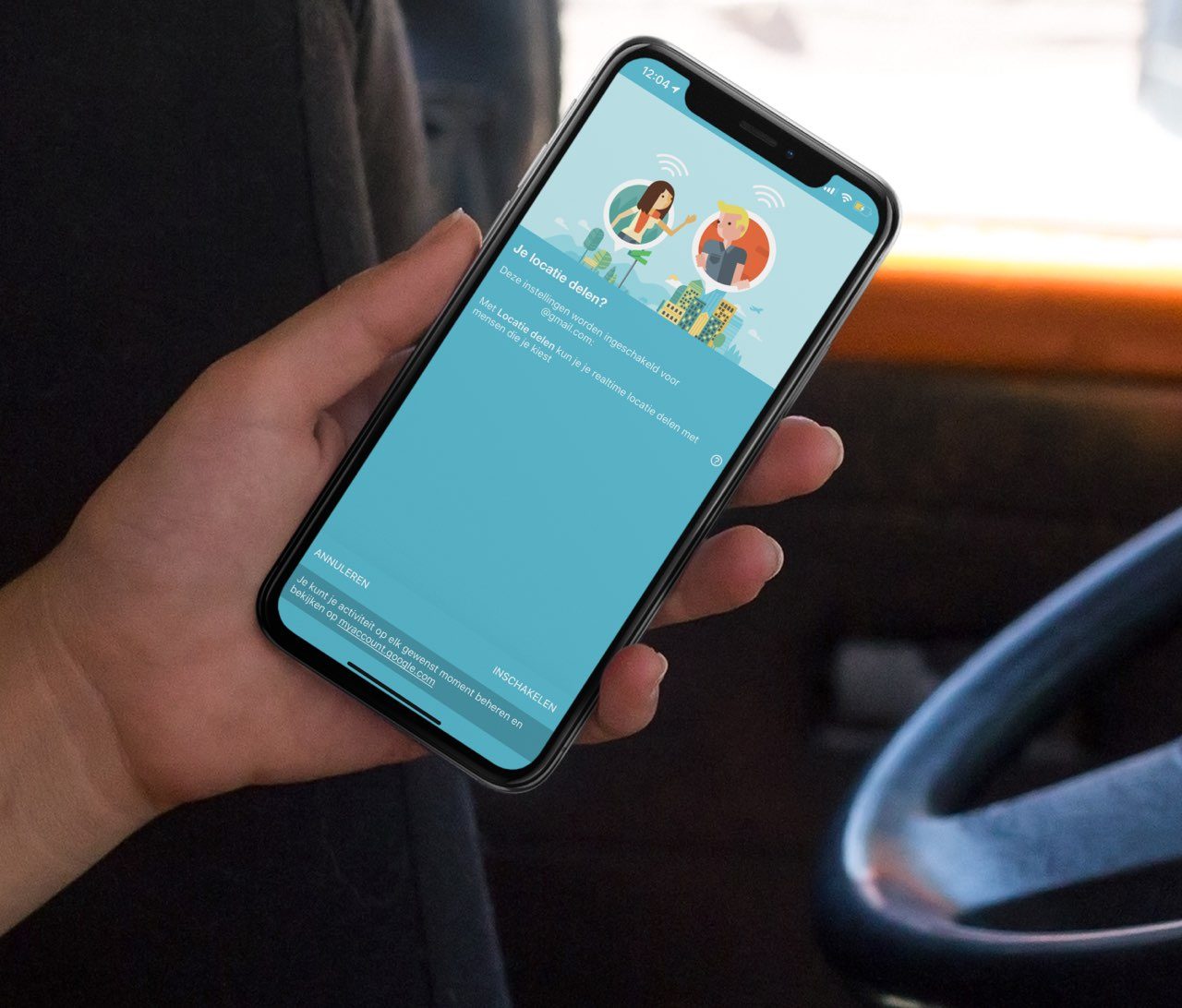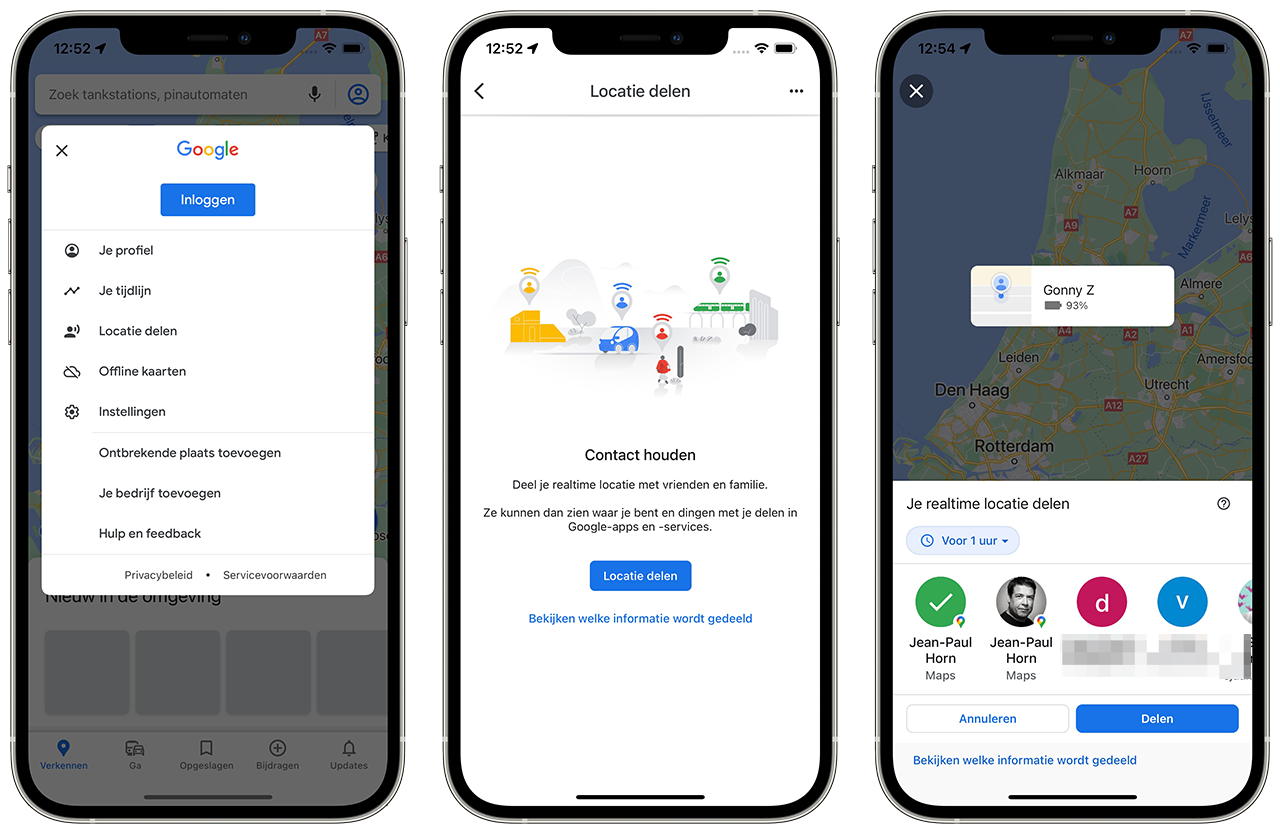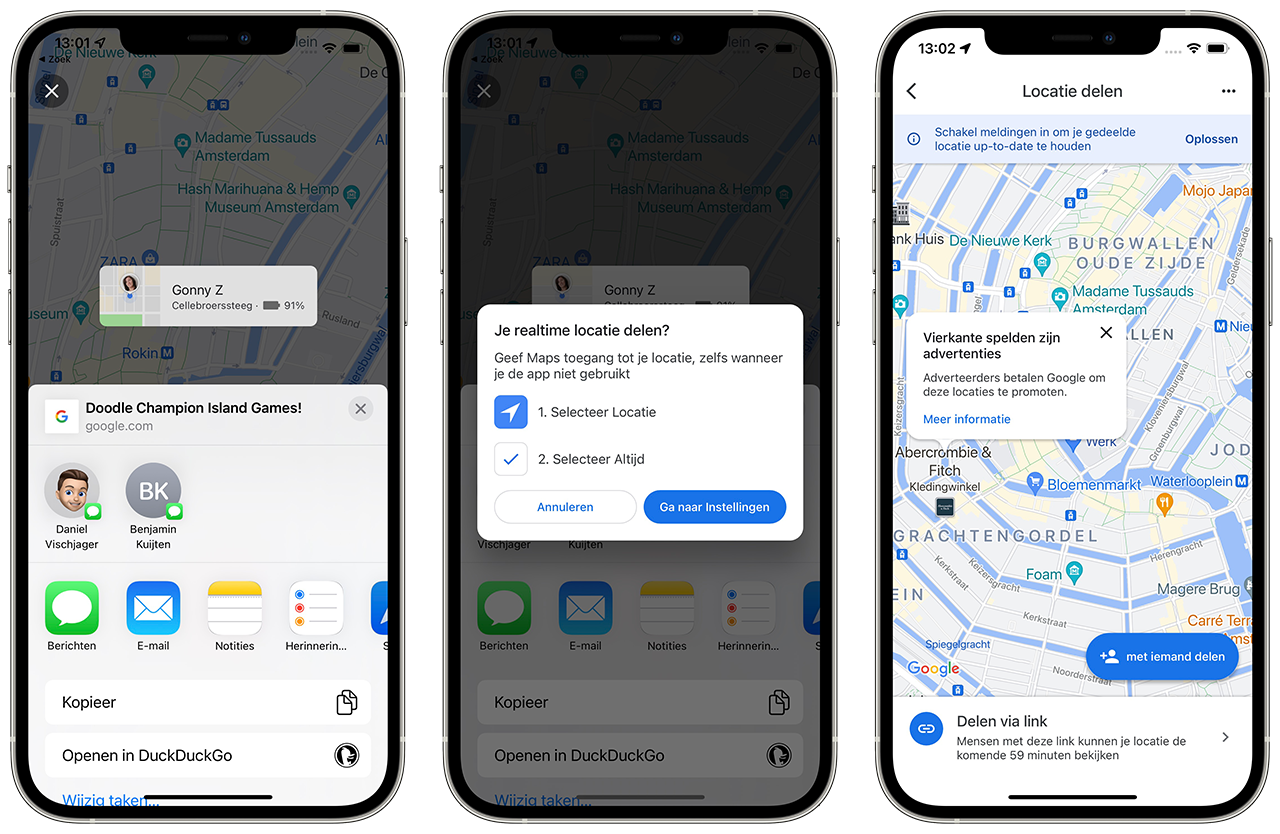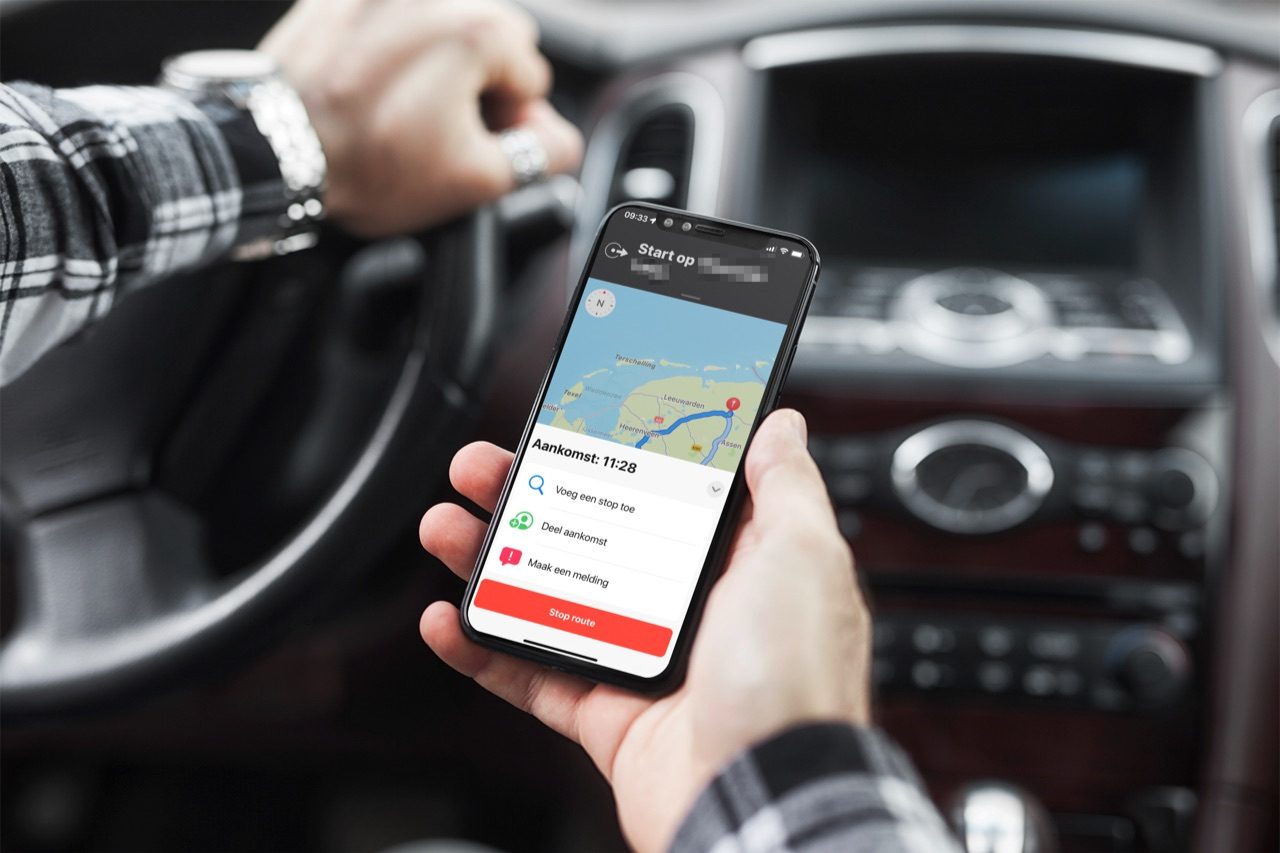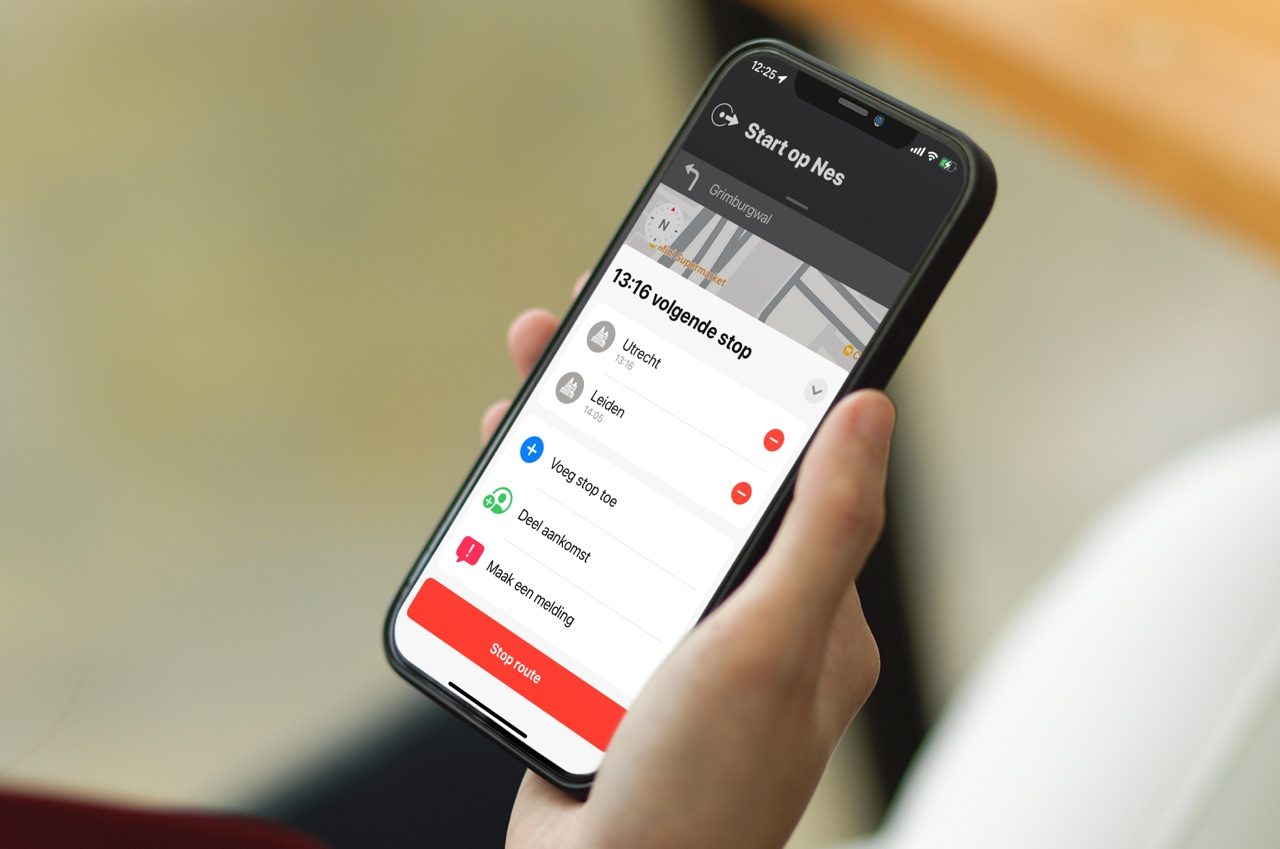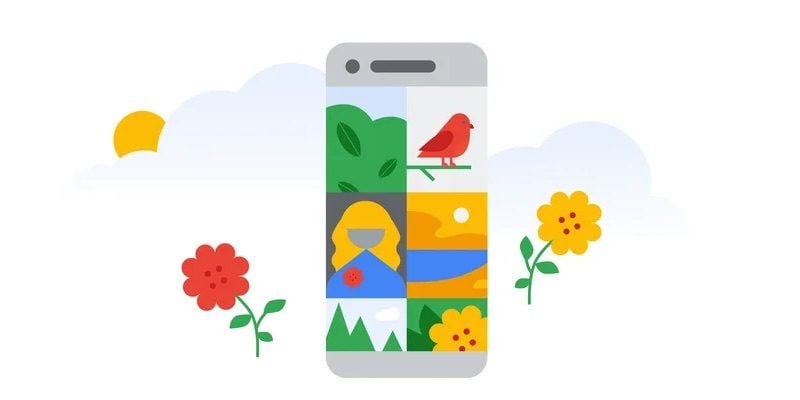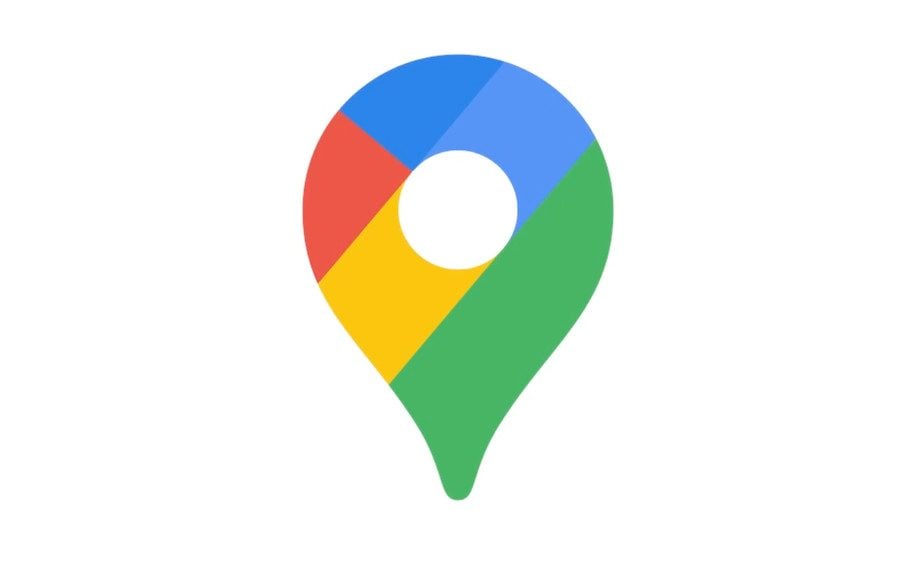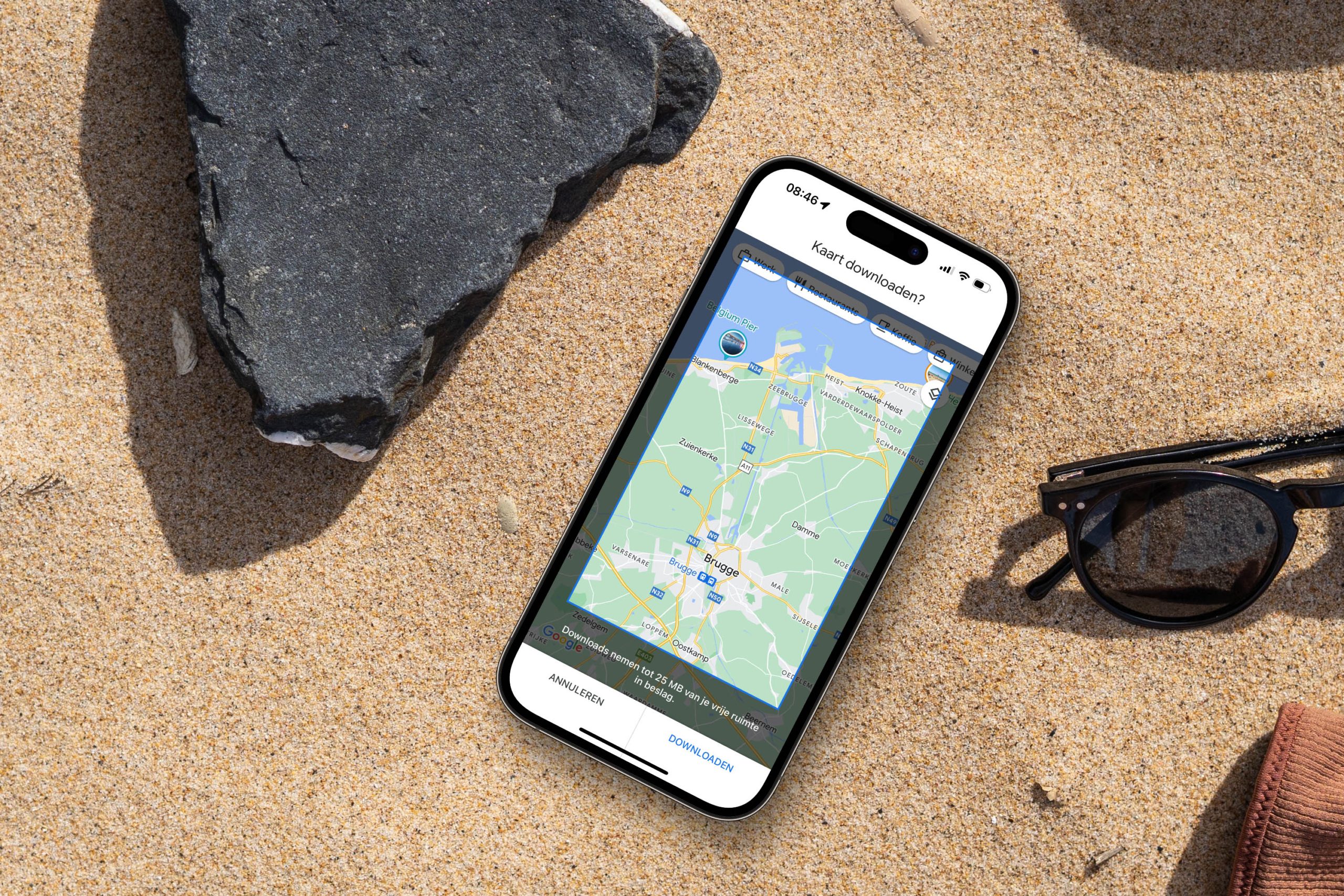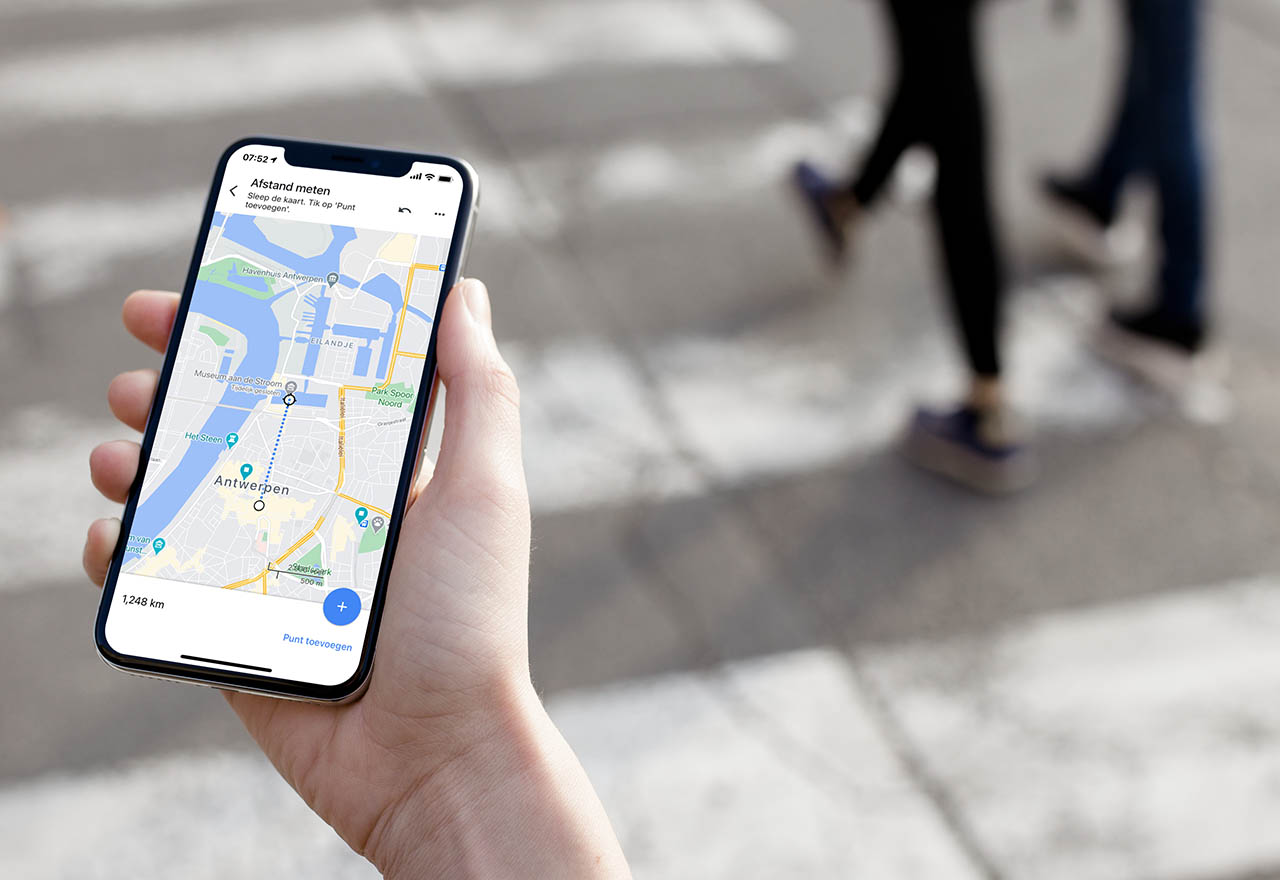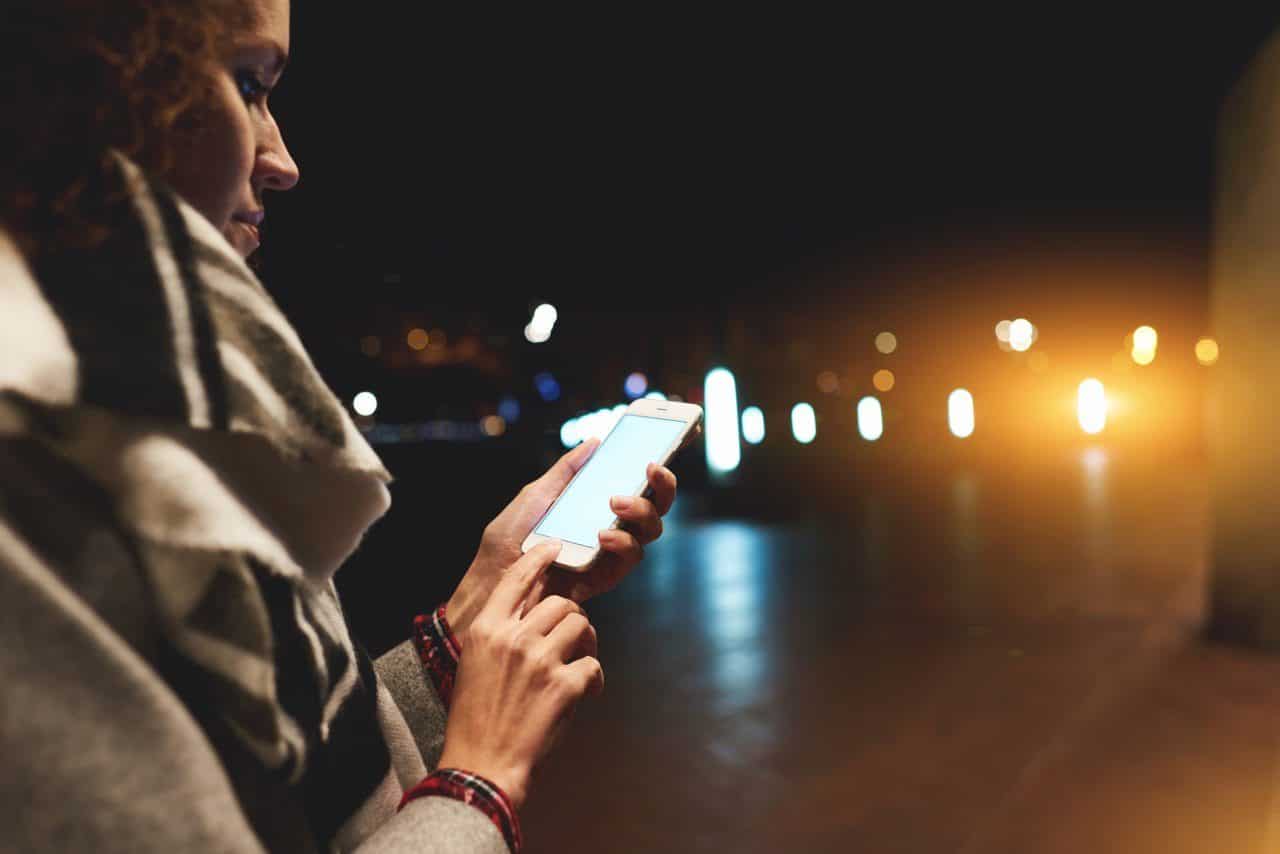Het delen van je verwachte aankomsttijd en voortgang van je reis in Google Maps is mogelijk bij autorijden, fietsen en wandelen. Handig als vrienden willen weten hoe laat je bij hen voor de deur staat. Daarnaast is het mogelijk om live je locatie en de voortgang van je reis te delen via Google Maps, maar wat niet iedereen weet is dat je dit ook kunt delen via WhatsApp, Facebook Messenger en andere apps.
Locatie delen in Google Maps
Zo kun je je locatie delen in Google Maps, met iemand die een Google-account heeft:
- Open de Google Maps-app op je iPhone of iPad en log in.
- Tik op je profielfoto en daarna op Locatie delen.
- Geef Google Maps toegang tot je contacten als je hierom wordt gevraagd.
- Kies een persoon.
- Geef aan hoe lang je je locatie wilt delen.
- Tik op Delen.
De persoon die je hebt gekozen, ziet dat je je locatie met hem of haar hebt gedeeld.
Bij de eerste keer moet je het delen van je locatie inschakelen via de privacy-instellingen van de iPhone. Google kan op dat moment ook je locatie volgen op het moment dat de app niet actief is. Hou hier rekening mee. Je kunt op elk moment het delen van je locatie weer stoppen.
Google Maps-locatie delen via een link
Heeft de andere persoon geen Google-account? Dan kun je je locatie ook delen via een linkje. Deze kun je met iMessage, WhatsApp, Telegram of allerlei andere berichtendiensten naar de gewenste persoon toe sturen.
- Volg bovenstaande stappen door op je profielfoto te tikken en Locatie delen te kiezen.
- Kies Opties.
- Gebruik het deelmenu en tik op een persoon of kies Kopieer.
- Stuur de link naar de persoon waarmee je (tijdelijk) je locatie wilt delen. Standaard staat dit ingesteld op 1 uur.
Wil je je locatie delen, dan kan dat natuurlijk op veel meer manieren. Zo kun je in Zoek mijn vrienden continu laten zien waar je bent, maar ook vanuit Apple Kaarten je aankomsttijd delen of in de iMessage Berichten-app eenmalig je locatie doorsturen.
Het delen van je locatie is niet alleen handig als je samen ergens hebt afgesproken of als je op weg bent naar huis, maar het kan ook van pas komen als je bijvoorbeeld voor het eerst een date met iemand hebt en je veiliger voelt als een vriend op de hoogte is van je locatie.
Ook goed om te weten, is dat je tijdens het navigeren in Google Maps nog meer activiteiten kunt uitvoeren. Zo kun je langs de route zoeken naar een Starbucks of andere koffietent en je ziet daarbij meteen hoeveel langer je reistijd wordt.
Taalfout gezien of andere suggestie hoe we dit artikel kunnen verbeteren? Laat het ons weten!